来源:网络 作者:情非得已
今天外国精品翻译uimaker.com/uimakerhtml/uistudy/">教程将以一张人物肖像画为例,介绍如何在PS中绘制与绘画主题相呼应的光影效果。

最终效果图
笔者自述
笔者认为,在学习怎么绘画或者提升绘画技巧的时候,需要考虑种种影响绘画效果的因素。其中,光是影响肖像绘画的最关键因素,因为光可以为角色带来活力、影响人物的轮廓和比例。特别是光与色彩是相互联系的,所以绘画过程中要考虑两者怎么搭配才能显示出理想的绘画效果,并通过不同的光影效果塑造出不同的人物故事。
如果需要绘制的光影效果很复杂,可以找类似的图片作为参考。在开始整体概念设计时,就要想好光源的布置,这可以为绘画打下良好的基础,有助于加快绘图,节省时间。
对于这幅插图,笔者的构想是让光线表现得魔幻而神秘,并且通过高对比度营造出一种明暗对比特别明显的效果。考虑到这是一幅人物肖像插画,笔者认为人物刻画的重点应该在脸部,且眼睛的颜色应是焦点所在,人物表情则将传递出一种危险的信号。
为了达到这种场景效果,笔者将会利用两束光源:主光源是明亮而冷峻,主要作用在人物脸部;次光源是温暖、分散的,主要作用在背景。
笔者同时尝试利用各种色彩作为光的补充,这样可以平衡场景的最终效果。在开始绘画时,采用大颜色和轻色块,并尽量控制文件大小,这样可以快速完成构图,如果需要修改或者调整,都会非常容易。下面再看看笔者是怎么完成插画的。
1.人物概念设计
绘画的第一件事情是快速找到设计概念和整体构图。笔者构想的画面是一个魔幻风格的男角色,表情冷漠,一群乌鸦围绕着他。构思确定后,笔者开始用粗糙的铅笔线条和散乱的颜色,大致勾勒完成人物概念设计。笔者认为在开始上色前需要做好整体的色彩方案,并且设计主光源来自于场景上方。

图01
2.选好最初颜色
在浏览完草图后,笔者开始选择他的色彩方案,首先选用的颜色非常饱和,刚好区分开各个元素,尽量减少对其他颜色的影响,在刚刚开始的时候尽量将每个元素都保持简洁。笔者认为,光源先不着急绘制,这时的重点还是在人物身上。由于还不需要更多的细节刻画,选用圆软笔刷就可以。

图02
3.重新设计构图
考虑这插画会是一幅肖像图,笔者认为人物的周围需要更多的空间,所以决定将图像裁剪,然后将人物周围的环境扩展。对于构图,空间的利用是非常重要,就如人需要呼吸。笔者轻轻地在人物脸部增加主光线,然后在背景以斜对角的形式增加暖光线,这是出于为构图增加更多动感的考虑。

图03
4.塑造面部特征
下面开始塑造人物面部特征。笔者选用相同的软笔刷,但画笔形状动态设置为0%。笔者在人物的眼睑添加一些红色,围绕眼睛下方添加非常淡的紫色。笔者介绍他非常喜欢用这两种颜色作为皮肤的基础色调,因为它们可以为任何肤色带来非常真实的感觉。
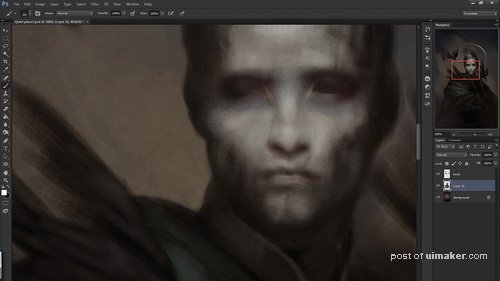
图04